Power BI -mobiilisovelluksen käynnistyskohteen valitseminen
Käynnistyskohde on kohde, joka on määritetty näytettäväksi aina, kun käynnistät mobiilisovelluksen sovelluksen aloitussivun sijaan. Se on hyödyllistä, jos sinulla on tiettyä sisältöä, johon siirryt aina avatessasi sovelluksen, ja haluat säästää aikaa siirtymällä suoraan kyseiseen sisältöön sen sijaan, että sinun pitäisi siirtyä siihen aina. Voit määrittää käynnistyskohteen avautumaan joko normaalissa tai koko näytön tilassa.
Käynnistyskohde voi olla raportti, tietty raporttisivu, koontinäyttö, tuloskortti, sovellus tai jopa tietty raportti sovelluksessa.
Yksittäiset käyttäjät voivat määrittää käynnistyskohteen itselleen ja organisaatiot voivat määrittää käynnistyskohteita käyttäjäryhmille. Käyttäjän Power BI -mobiilisovelluksessa voi olla aktiivisia vain yksi käynnistyskohde kerrallaan. Yksittäinen käyttäjä päättää, käytetäänkö omaa käynnistyskohdetta vai organisaationsa käynnistyskohdetta.
Jos organisaatiosi on luonut käynnistyskohteen, kun käynnistät sovelluksesi, voit hyväksyä tai hylätä organisaation valinnan. Jos hylkäät valinnan, voit aina muuttaa mieltäsi ja aktivoida organisaation käynnistyskohdeehdotuksen Käynnistä kohde -asetuksissa.
Jos sekä sinä että organisaatiosi olette määrittäneet käynnistyskohteet, voit valita, mitä käytetään mobiilisovelluksesi asetuksissa. Katso Käynnistyskohteen hallinta.
Käynnistyskohteen määrittäminen ei tarkoita, että menetät mobiilisovelluksen ominaisuuksia. Kaikki Power BI -sisältösi sekä kaikki sovelluksen siirtymistoiminnot ja sivut, aloitussivu mukaan lukien, ovat kaikki täysin helppokäyttöisiä.
Hallinta: Lisätietoja käynnistyskohteen määrittämisestä organisaatiollesi on artikkelissa Power BI -sovelluksen etämääritys mobiililaitteiden hallintatyökalun (MDM) avulla.
Käynnistyskohteen määrittäminen
Jos haluat merkitä kohteen käynnistyskohteeksi, avaa haluamasi kohde, napauta Enemmän vaihtoehtoja (...) ja valitse Määritä käynnistyskohteeksi.
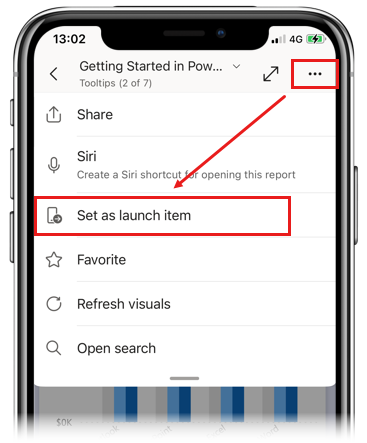
Valitse Avaa kohde aina koko näytön tilassa , jos haluat, että käynnistyskohde avautuu aina koko näytön tilassa.
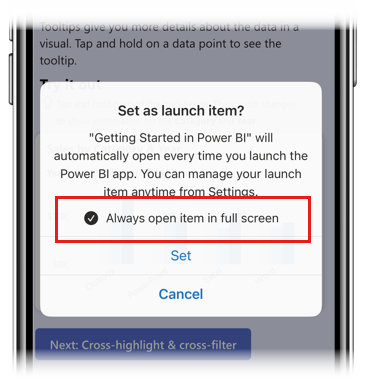
Kun olet valmis, valitse Aseta.
Kun olet määrittänyt kohteen käynnistyskohteeksi, se on helposti tunnistettavissa koko sovelluksessa kuvakkeen avulla.
![]()
Käynnistämiskohteen muuttaminen
Jos haluat muuttaa käynnistyskohdetta, avaa uusi haluttu kohde ja määritä se käynnistyskohteeksi edellä kuvatulla tavalla. Edellinen kohde poistetaan automaattisesti käynnistyskohteena.
Poista käynnistyskohde
Jos haluat poistaa kohteen käynnistyskohteena, siirry kohteeseen, avaa Lisää vaihtoehtoja (...) -valikko ja napauta Poista käynnistyskohteena.
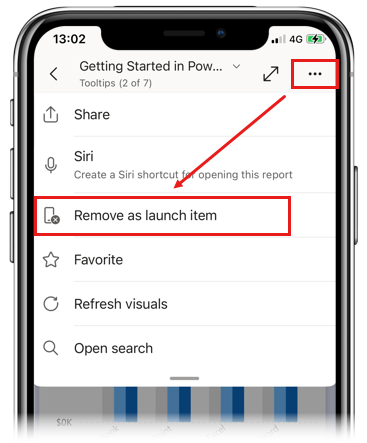
Käynnistyskohteiden hallinta
Voit hallita käynnistyskohteita sovelluksesi asetusten Käynnistä kohde -osassa.
Avaa ensin sovelluksesi asetukset. Jos siellä on aktiivinen käynnistyskohde, näet sen siellä.
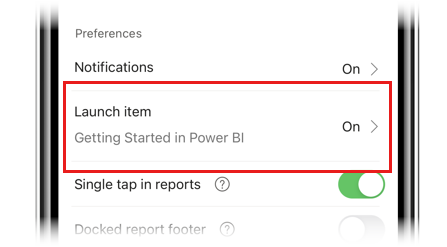
Jos haluat hallita käynnistyskohteita, avaa Käynnistä kohde -asetukset napauttamalla asetusta.
Näet asetuksissa henkilökohtaisen käynnistyskohteesi, jos sellainen on, ja minkä tahansa kohteen, jota organisaatio on ehdottanut käynnistyskohteeksi.
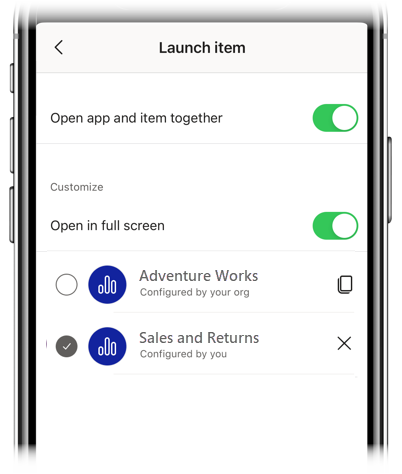
- Valintanappien avulla voit valita käytettävän käynnistyskohteen.
- Ota kohteen käynnistystoiminto käyttöön tai poista se käytöstä Käyttämällä Avaa sovellus ja kohde yhdessä -valitsinta.
- Käytä Avaa koko näytön tilassa -valitsinta määrittääksesi, avautuuko käynnistyskohde oletusarvoisesti koko näytön tilassa (ota käyttöön) vai normaalitilassa (pois käytöstä).
Liittyvä sisältö
Hallinta: Power BI -sovelluksen etämääritys mobiililaitteiden hallintatyökalun (MDM) avulla